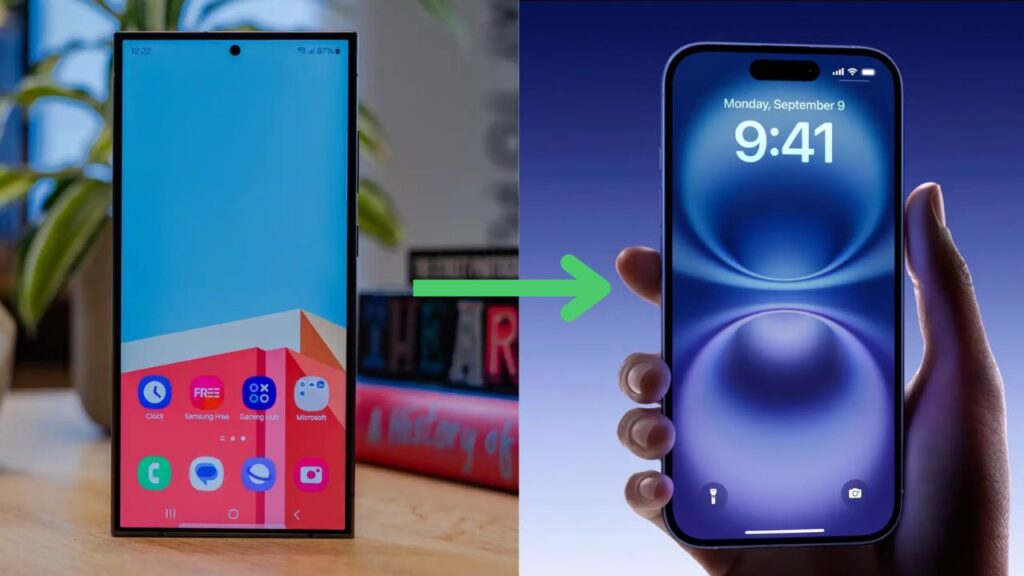Diese Anleitung bietet eine Schritt-für-Schritt-Anleitung, wie man Daten von einem alten Android-Smartphone auf ein neues iPhone überträgt. Apple hat es Kunden einfach gemacht, von Android auf das iPhone umzusteigen, was den Prozess relativ unkompliziert macht. Die Anleitung richtet sich an alle, die kürzlich ihr erstes iPhone gekauft haben und ihre Daten von ihrem alten Android-Gerät übertragen möchten.
Bevor du Daten überträgst, stelle sicher, dass sowohl dein Android-Gerät als auch dein neues iPhone zu mindestens 75 % aufgeladen und an eine Stromquelle angeschlossen sind. Eine stabile WLAN-Verbindung ist entscheidend, da der Übertragungsprozess drahtlos erfolgt. Überprüfe die Daten, die du übertragen möchtest, da dein iPhone möglicherweise nicht über ausreichend Speicherplatz verfügt, um alle Dateien von deinem älteren Android-Gerät zu empfangen. So kannst du entscheiden, welche Daten du auf dein neues iPhone übertragen möchtest.
So überträgst du Daten von Android auf ein iPhone
Die beste Methode, um Daten von einem Android- auf ein iOS-Gerät zu übertragen, ist die Verwendung der Move to iOS-App von Apple. Die App ist im Google Play Store erhältlich. So kannst du die Daten mithilfe der Move to iOS-App von Android auf iOS übertragen:
- Lade die Move to iOS-App auf deinem Android-Smartphone herunter und installiere sie.
- Starte nun die Einrichtung deines neuen iPhones und gehe zum Abschnitt Apps & Daten.
- Tippe anschließend auf Daten von Android übertragen.
- Öffne auf deinem Android-Gerät die Move to iOS-App und tippe auf Fortfahren, nachdem du den Datenschutzrichtlinien zugestimmt und den Zugriff auf deine Dateien und deinen Standort gewährt hast.
- Auf deinem iPhone-Bildschirm wird ein einmaliger Code angezeigt. Gib diesen Code auf deinem Android-Gerät ein, um den Kopplungsvorgang zu starten.
- Wähle nun die Daten aus, die du auf dein neues iPhone übertragen möchtest, wie z. B. Apps, Fotos, Videos und mehr.
- Lass nun beide Geräte in Ruhe, bis der Ladebalken auf deinem iOS-Gerät abgeschlossen ist.
- Wenn der Ladebalken fertig ist, tippe auf Fertig auf deinem Android-Gerät, tippe auf Fortfahren auf deinem iPhone und folge den Anweisungen auf dem Bildschirm, um die Einrichtung deines neuen iPhones abzuschließen.
Das Übertragen von Daten von einem Android-Smartphone auf ein iPhone ist einfach, aber nur im Google Play Store und im Apple App Store verfügbar. Die Move to iOS-App kann jedoch keine Musik, Bücher oder PDFs übertragen, und Nutzer müssen diese Dateien manuell über iTunes oder andere Methoden übertragen.
FAQs
Welche Daten kann ich mit der Move to iOS-App von Android auf das iPhone übertragen?
Die Move to iOS-App ermöglicht die Datenübertragung von Android auf iPhone, einschließlich Kontakte, Nachrichten, Fotos, Videos, Lesezeichen, E-Mail-Konten, Kalender und Chrome-Erweiterungen. Musik, Bücher und PDFs werden jedoch nicht unterstützt.
Ist es einfach, Daten von Android auf iPhone zu übertragen?
Ja, das Übertragen von Daten von deinem Android-Gerät auf dein iPhone ist ganz einfach. Alles, was du tun musst, ist die Move to iOS-Anwendung auf deinem Android-Gerät herunterzuladen und dann die oben genannten Schritte zu befolgen.
Kann ich die „Move to iOS“-Software verwenden, wenn ich mein iPhone bereits eingerichtet habe?
„Nein, du kannst die ‘Move to iOS’-App nicht verwenden, wenn du dein iPhone bereits eingerichtet hast. Die App funktioniert nur, während du dein neues iPhone einrichtest.